在日常生活中,我们经常需要将手机里的一些重要文件或照片传输到电脑中进行备份或编辑,虽然有多种方法可以实现这一目的,但其中最常用的方式之一就是使用USB线进行传输。今天我们就来详细介绍一下如何利用USB线将手机里的软件和文件传输到电脑中,让您轻松备份或编辑手机里的内容。
USB线传输手机文件到电脑的具体步骤
操作方法:
1.将手机和电脑通过USB数据线连接。

2.下拉手机通知栏,点击“正在通过USB充电”的图标。
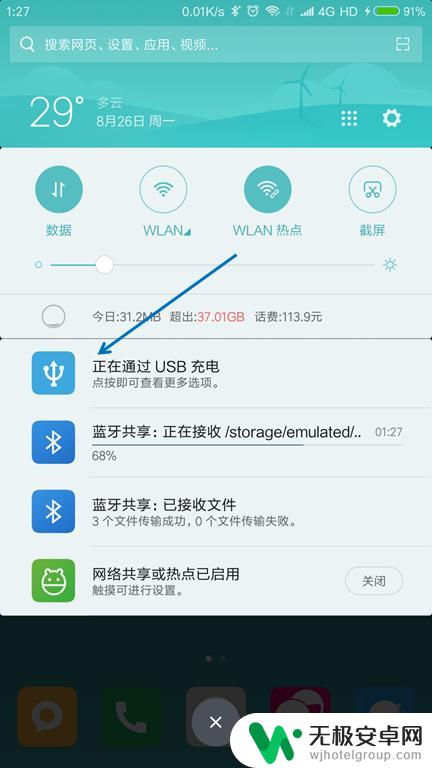 2本页面非法爬取自百度经验
2本页面非法爬取自百度经验3.USB的用途里面选择“传输文件(MTP)”。
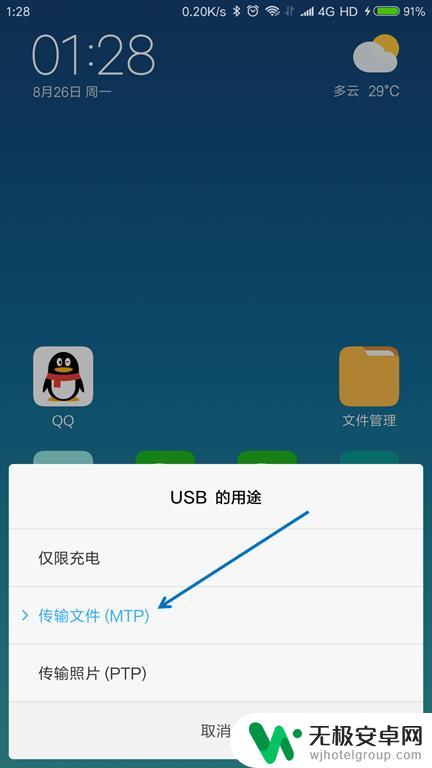
4.按下键盘上面的【Windows + E】组合键,打开文件管理器。

5.找到已经连接的手机,双击打开。

6.找到要传送到电脑的文件,选择并按下【Ctrl+C】复制。
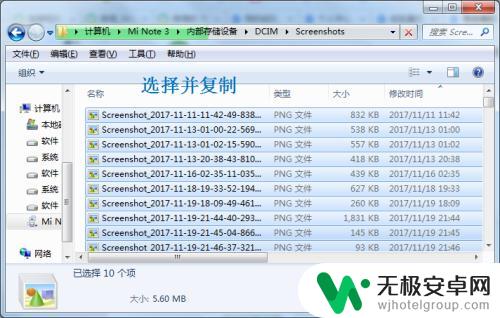
7.在电脑上面找到要存放的位置,按下【Ctrl+V】粘贴。
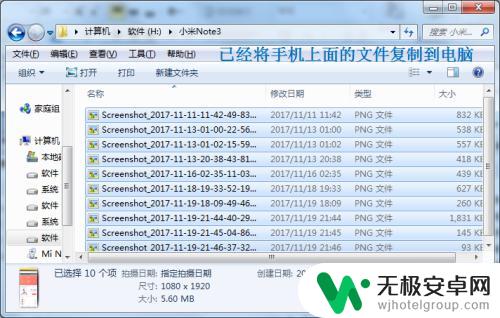
以上就是手机里的软件怎么传到电脑的全部内容,有需要的用户就可以根据小编的步骤进行操作了,希望能够对大家有所帮助。










